M3U8 dosyasını M3U'ya dönüştürürken sorunlarla karşılaştınız mı? Veya M3U dosyasını oynamak ister misiniz? Böyle bir sorunla karşılaşırsanız, M3U8 dosyasını M3U'ya kolayca dönüştürmek için bu makaleyi kontrol etmelisiniz.
Size M3U3 dosyasını veya çalma listesini M8U'ya dönüştürmenin 3 yolunu sunuyoruz. M3U8 dosyasını VLC Player ile dönüştürebilirsiniz. Veya profesyonel M3U8 M3U dönüştürücü ve dönüşüm yapmak için önerilen diğer araçlar alabilirsiniz.

M3U8 birimini M3U birimine dönüştür
M3U8'i M3U'ya dönüştürmeden önce, ilk önce M3U8 ve M3U arasındaki farkın ne olduğunu bilmeniz gerekir.
M3U8 dosyası, UTF-8 kodlu karakterler kullanan bir multimedya dosya biçimidir. M3U8 dosyası HTTP Canlı Akış biçimini temel alır.
M3U dosya biçimi ve M3U benzer dosya biçimleridir. M3U dosyasında ayrıca UTF-8 kodlu karakterler ve diğer kodlanmış karakterler kullanılır. M3U8 ve M3U dosyasını Not Defteri ile açabilirsiniz.
M3U8 veya M3U dosyalarını oynatmak için profesyonel oyuncu veya M3U8 - M3U dönüştürme yazılımını kullanın.
VLC, MPEG-4, WebM, WMV, DVD, VCD ve daha fazlası gibi çeşitli multimedya dosyalarını çalabilen ücretsiz bir multimedya oynatıcıdır. VLC Media Player ile M3U8 dosyasını M3U'ya dönüştürebilirsiniz.
Adım 1. VLC'yi indirin ve yükleyin. Yükledikten sonra bu programı bilgisayarınızda başlatın.
2. Adım. Menü çubuğunda "Medya" yı tıklayın ve "Oynatma Listesi" ni seçin.
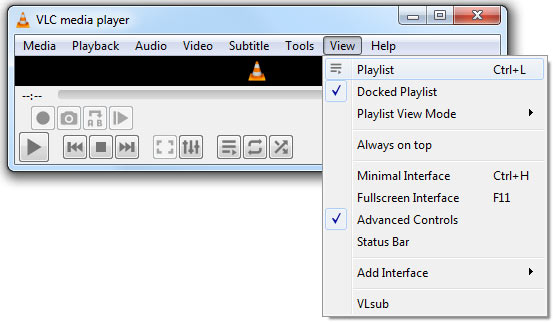
Adım 3. M3U8 dosyasını doğrudan arayüze sürükleyebilirsiniz. Veya "Medya" yı tıklayabilir ve M3U8 dosyasını açmak için "Dosya aç" ı seçebilirsiniz.
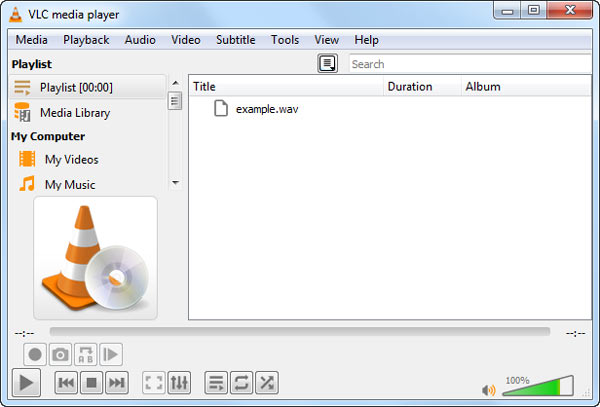
Adım 4. "Medya" yı tıklayın ve "Oynatma Listesini Dosyaya Kaydet" i seçin. "Tür olarak kaydet" i tıklayın ve "M3U çalma listesi" ni seçin. Ardından "Kaydet" i tıklayın.
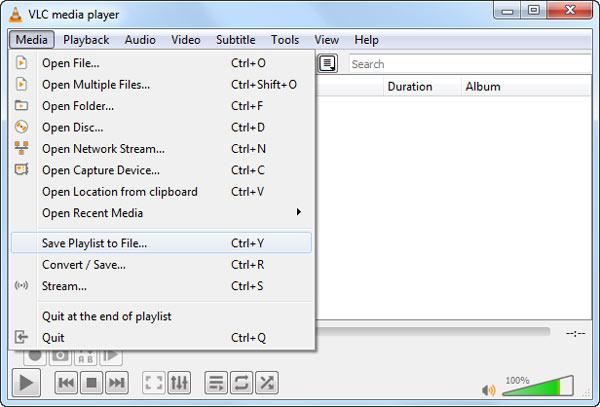
M3U8 dosyasını M3U'ya gerçekten dönüştürmek istiyorsanız, denemelisiniz Aiseesoft Video Converter Ultimate. M3U8 dosyalarını 1000'den fazla formatta dönüştüren, geliştiren ve düzenleyen hepsi bir arada programdır.
Kullanıcı dostu arayüzü ile bu yazılımı rahatlıkla kullanmanızı sağlar. Ücretsiz olarak indirebilir ve aşağıdaki adımları atabilirsiniz.
Adım 1. Aiseesoft Video Converter Ultimate'ı indirin ve yükleyin. Bu M3U8 - M3U dönüştürücüyü başlatın.
Adım 2. M3U8 dosyasını programa yüklemek için "Dosya Ekle" düğmesini tıklayın. Ayrıca M3U8 dosyasını programa sürükleyebilirsiniz.
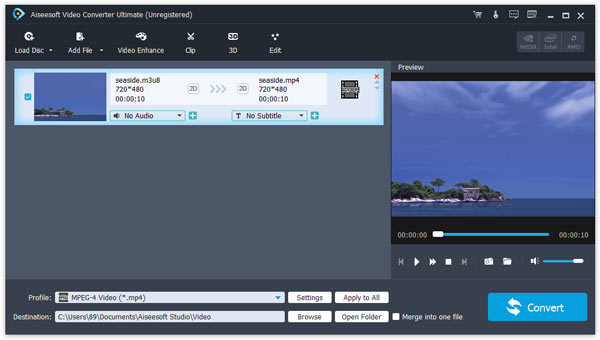
Adım 3. "Profil" e tıklayın ve çıktı biçimi olarak "M3U" yu seçin. Çıktı klasörünü seçmek için "Gözat" a tıklayın. Ardından, dönüştürmeye başlamak için "Dönüştür" düğmesini tıklayın.

Birkaç saniye bekleyin, MU3 dosyası başarıyla dönüştürülecektir.
Ayrıca, çözünürlüğü yükselterek, parlaklığı ve kontrastı optimize ederek, video parazitini kaldırarak ve M3U8 dosya sarsıntısını azaltarak M3U8 dosya kalitesini artırabilirsiniz.

Ayrıca M3U8 dosyasını doğru açıya döndürmenize izin verilir.

M3U dosyanız için 3D efekti eklemek istiyorsanız, "3D Ayarını Etkinleştir" seçeneğini belirleyebilirsiniz.

İstenmeyen kenarlardan kurtulmak istiyorsanız, M3U dosyanızı kırpabilir ve yakınlaştırma modunu "Letterbox", "Medium", "Pan & Scan" veya "Full" olarak seçebilirsiniz.

Ayrıca M3U dosyanız için ses seviyesini, parlaklığı, kontrastı, doygunluğu ve renk tonunu ayarlamanıza izin verilir.

M3U dosyanıza kendi işaretinizi eklemek istiyorsanız, filigranı tıklayabilir ve istediğiniz metni veya resimleri ekleyebilirsiniz.

Sonra istediğiniz M3U dosyasını almak için "Uygula" yı seçin.
M3U8'i M3U'ya dönüştürmenin yanı sıra, Video Converter Ultimate ayrıca M3U8'i MP4 olarak değiştirin.
M3U ve M3U8 Export Tool, M3U8 dosyasını M3U'ya dönüştürmeniz için bir Windows programıdır. Birkaç adımda ücretsiz olarak kullanımı kolaydır. Aynı klasörde bir toplu iş dosyası kopyalama dosyaları da oluşturabilirsiniz.

Adım 1. "M3U8 giriş dosyasına gözat" ı tıklayın ve seçilen M3U8 dosyasını seçin.
Adım 2. Hedef klasörü seçmek için "çıktı klasörünü seç" i tıklayın.
Adım 3. M3U dosyasını dışa aktarmak için "Başlat" a tıklayın.
Sonuç
Bu makaleyi okuduktan sonra, kolayca ve hızlı bir şekilde M3U8 dosyasını M3U'ya dönüştürebilirsiniz. VLC Player ile M3U8 çalma listesini M3U'ya dönüştürmek için adım adım kılavuzumuzu takip edebilirsiniz. Buna ek olarak, Aiseesoft Video Converter Ultimate M3U kalitenizi artırmanıza yardımcı olur. Önerilerimizle, sorununuz nihayet çözüldü?